修正ファイルiTunesLibrary.itlを読み取ることができません
その他 / / November 28, 2021
一部のiPhoneユーザーは、iTunesを長期間使用すると、「ファイル「iTunesLibrary.itl」を読み取ることができません」というエラーが発生します。 これは通常、 iTunesのアップグレード、主にアップグレード中のライブラリファイルの不一致が原因です。 また、iTunesを新しいコンピュータに接続したときにも発生します。 また、このエラーは、古いiTunesライブラリのバックアップを復元しているときに発生する可能性があります。 このガイドでは、iTunesでのオーディオ体験をスムーズで中断のないものにするために、このエラーを修正するさまざまな方法について説明しました。

コンテンツ
- 修正ファイルiTunesLibrary.itlをMacOSで読み取ることができません
- 方法1:iTunesを再インストールする
- 方法2:ファイルの名前を変更する
- 修正ファイルiTunesLibrary.itlをWindows10で読み取ることができません
- 方法1:iTunesを再インストールする
- 方法2:ファイルの名前を変更する
修正ファイルiTunesLibrary.itlをMacOSで読み取ることができません
方法1:iTunesを再インストールする
1. 最初のステップでは、 アンインストール 利用可能なiTunesと インストール もう一度。
2. タイプ 〜/音楽/ iTunes / を選択して Command + Shift + G.
3. このステップでは、 削除する iTunesライブラリファイル。
4. 再開する しばらくしてiTunesライブラリ。 ファイルを削除したので、データベースは空になっているはずです。 ただし、すべてのオーディオファイルはiTunesミュージックファイルに保存されたままです。
5. 今、起動します iTunesミュージックフォルダ システム内。
6. コピーアンドペースト このフォルダをiTunesアプリケーションウィンドウに 戻す 音楽データベース。 データベースが目的の場所に再構築されるまで、しばらく待ちます。
方法2:ファイルの名前を変更する
1. 最初のステップでは、 アンインストール 利用可能なiTunesと インストール もう一度。
2. タイプ 〜/音楽/ iTunes / を選択して Command + Shift + G.
3. iTunesライブラリファイルの名前をに変更します iTunes Library.old
注:この手順は、同じフォルダー内で実行する必要があります。
4. iTunesライブラリに入り、 コピー 新しいライブラリファイル。 最新のファイルは日付で見つけることができます。
5. 今、 ペースト 〜のファイル/Music/iTunes/.
6. ファイル名をに変更します iTunes Library.itl
7. 再起動 プロセスが完了したらiTunes。
また読む:iTunesからAndroidに音楽を転送する5つの方法
修正ファイルiTunesLibrary.itlをWindows10で読み取ることができません
方法1:iTunesを再インストールする
1. 最初のステップでは、 アンインストール PCで利用可能なiTunes、そして インストール もう一度。
2. 発売 このPC を検索します ユーザー フォルダ。
3. 次に、をクリックします ユーザー名 このフォルダに表示されます。
4. ここで、をクリックします 私の音楽。 あなたの iTunesLibrary.itlファイルはここにあります。
ノート: これは次のようになります。 C:\ドキュメントと設定\ユーザー名\マイドキュメント\マイミュージック
3. このステップでは、 削除する iTunesライブラリファイル。
4. 再開する しばらくしてiTunesライブラリ。 ファイルを削除したので、データベースは空になっているはずです。 ただし、すべてのオーディオファイルはiTunesミュージックファイルに保存されたままです。
5. 今、起動します iTunesミュージックフォルダ システム内。
6. コピーアンドペースト このフォルダをiTunesアプリケーションウィンドウに 戻す 音楽データベース。 データベースが再構築されるまでしばらく待ちます。 その後すぐに、ライブラリからオーディオを再生できるようになります。
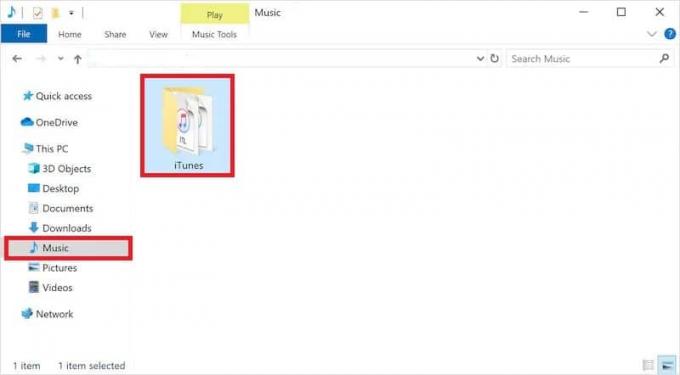
方法2:ファイルの名前を変更する
1. 最初のステップでは、 アンインストール PCで利用可能なiTunes、そして インストール もう一度。
2. ファイルエクスプローラーのナビゲーションバーを使用して、次の場所に移動します。
C:\ドキュメントと設定\ユーザー名\マイドキュメント\マイミュージック
ノート: 必ずユーザー名を変更してください。
3. iTunesライブラリファイルの名前をに変更します iTunes Library.old
ノート: この手順は、同じフォルダー内で実行する必要があります。
4. iTunesライブラリに入り、 コピー 最新のライブラリファイル。 最新のファイルは日付で見つけることができます。
5. 今、 ペースト のファイル \マイドキュメント\マイミュージック
6. ファイル名をに変更します iTunes Library.itl
7. 再起動 プロセスが完了し、すべての設定が完了したら、iTunesを使用します。
おすすめされた:
- Windows MediaPlayerメディアライブラリが破損しているエラーを修正
- AndroidまたはiPhoneの画面をChromecastにミラーリングする方法
- メディア作成ツールのエラー0x80042405-0xa001aを修正
- GoogleドライブからiPhoneにWhatsappバックアップを復元する方法
この記事がお役に立てば幸いです。 ファイルiTunesLibrary.itlを読み取ることができないというエラーを修正しました。 ご不明な点がございましたら、下記のコメントセクションからお問い合わせください。



